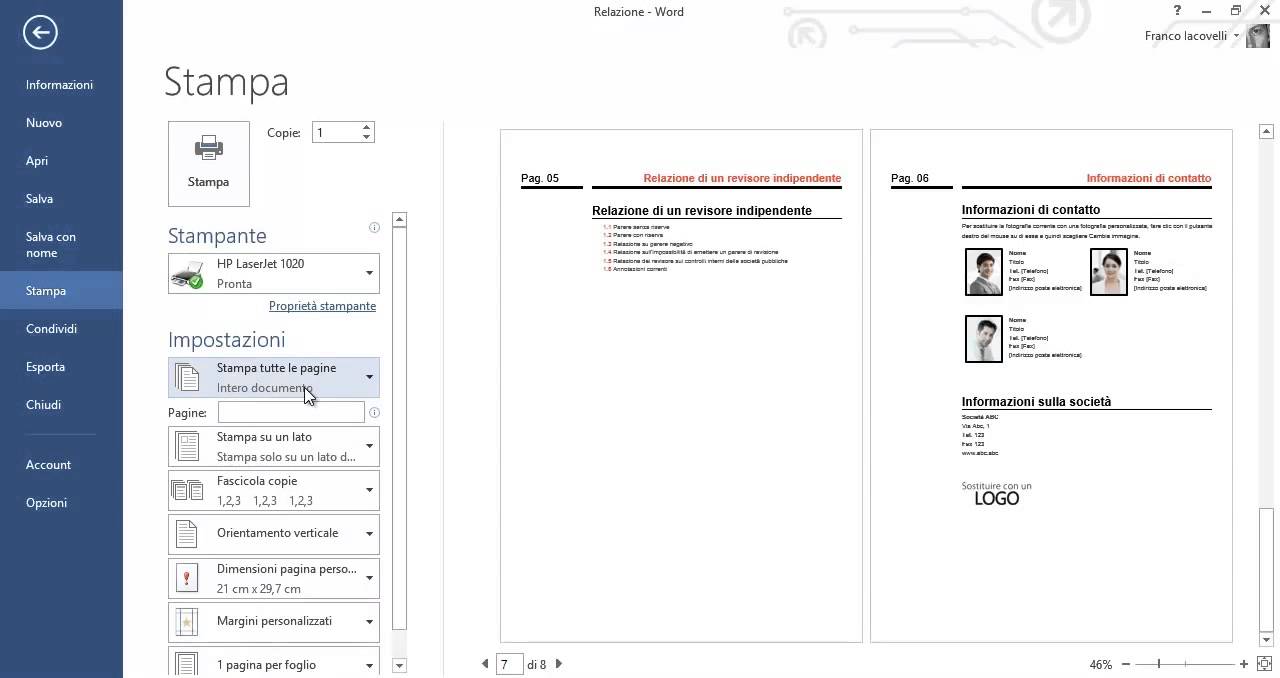Per stampare un documento da Microsoft Word, è necessario seguire alcuni semplici passaggi. Innanzitutto, aprire il documento che si desidera stampare. Poi, fare clic sulla scheda “File” nella barra degli strumenti e selezionare “Stampa” dal menu a sinistra. A questo punto, scegliere la stampante desiderata e impostare le preferenze di stampa, come ad esempio il tipo di carta e il numero di copie. Infine, fare clic su “Stampa” per stampare il documento.
Quali sono le cause del fallimento della stampa di un documento Word?
Stampare un documento Word può diventare un’esperienza frustrante quando non si riesce a ottenere il risultato desiderato. Ci sono diverse ragioni per cui la stampa di un documento Word potrebbe fallire. In questa guida, esamineremo alcune delle cause più comuni.
Problemi di connessione della stampante
Uno dei motivi principali per cui la stampa di un documento Word può fallire è un problema di connessione della stampante. Se la stampante non è connessa correttamente al computer o alla rete, il documento potrebbe non essere in grado di raggiungere la stampante. Verificare la connessione della stampante e assicurarsi che sia accesa e pronta per la stampa.
Driver della stampante non aggiornati
Un’altra causa comune di problemi di stampa è l’uso di driver della stampante non aggiornati. Se i driver della stampante non sono aggiornati, potrebbe esserci una disconnessione tra il software del computer e la stampante. Assicurarsi di scaricare e installare gli ultimi driver della stampante dal sito web del produttore.
Problemi di formattazione del documento
La formattazione del documento potrebbe essere un’altra causa di fallimento della stampa. Se il documento contiene elementi di formattazione incompatibili con la stampante, come immagini troppo grandi o font non supportati, la stampa potrebbe fallire. Controllare la formattazione del documento e rimuovere gli elementi incompatibili.
Problemi di memoria del computer
Se il computer ha una bassa quantità di memoria disponibile, ci potrebbero essere problemi di stampa. Quando si tenta di stampare un documento Word, il computer potrebbe non avere abbastanza spazio di memoria per elaborare il documento e inviarlo alla stampante. Assicurarsi che ci sia abbastanza spazio di memoria disponibile nel computer.
Problemi di compatibilità del software
Se si utilizza una versione di Word non compatibile con la stampante, potrebbe esserci un problema di compatibilità del software. Controllare la compatibilità del software e assicurarsi di utilizzare una versione di Word compatibile con la stampante.
Seguendo questi passaggi, è possibile risolvere molti dei problemi di stampa di un documento Word e ottenere la stampa desiderata.
Come stampare con Microsoft?
Passaggi per stampare con Microsoft Word
Passo 1: Apri il documento che desideri stampare in Microsoft Word.
Passo 2: Clicca sulla scheda “File” in alto a sinistra della finestra.
Passo 3: Seleziona “Stampa” dal menu a sinistra.
Passo 4: Verifica le impostazioni di stampa, come l’orientamento della pagina, il numero di copie e la stampante selezionata.
Passo 5: Opzionalmente, puoi selezionare “Anteprima di stampa” per visualizzare come apparirà il documento stampato.
Passo 6: Clicca su “Stampa” per avviare la stampa del documento.
Passo 7: Dopo aver stampato il documento, assicurati di chiudere la finestra di stampa per tornare al documento originale.
Conclusione
Stampare un documento con Microsoft Word è un processo semplice e veloce. Segui questi passaggi per assicurarti di ottenere una stampa perfetta del tuo documento. Ricorda di verificare le impostazioni di stampa prima di stampare e di scegliere la stampante corretta.
Come stampare un documento?
Stampare un documento è un’operazione semplice e veloce se si utilizza Microsoft Word. Ecco i passaggi da seguire:
- Apri il documento
- Seleziona la stampante
- Imposta le opzioni di stampa
- Effettua la stampa
- Controlla la stampa
Prima di tutto, apri il documento che desideri stampare. Puoi farlo tramite il menu File e selezionando Apri oppure con il comando veloce Ctrl+O.
Assicurati che la stampante sia correttamente collegata al computer e accesa. Seleziona la stampante desiderata dal menu a tendina Stampante.
Prima di stampare, verifica le opzioni di stampa. Puoi impostare il numero di copie, il tipo di carta, la disposizione delle pagine e altro ancora. Per accedere alle opzioni di stampa, clicca sul pulsante Opzioni di stampa.
Infine, clicca sul pulsante Stampa per avviare la stampa del documento. Potrebbe essere necessario attendere qualche istante mentre la stampante elabora il file.
Dopo la stampa, controlla il documento per verificare che tutto sia stato stampato correttamente. Puoi anche utilizzare la funzione Anteprima di stampa per visualizzare il documento prima di stamparlo definitivamente.
Seguendo questi semplici passaggi, potrai stampare facilmente qualsiasi documento da Microsoft Word.
Stampare un documento Word pagina per pagina: come fare
Stampare un documento Word può sembrare un’operazione semplice, ma ci sono alcune cose da considerare se si desidera stampare pagina per pagina. Ecco i passaggi da seguire:
- Apri il documento Word che desideri stampare.
- Clicca sul pulsante “File” in alto a sinistra della finestra di Word.
- Seleziona “Stampa” dal menu a sinistra.
- Scegli la stampante che desideri utilizzare dalla lista a discesa.
- Imposta le opzioni di stampa come la quantità di copie da stampare, l’orientamento della pagina e la dimensione del foglio.
- Clicca sul pulsante “Stampa” per iniziare la stampa del documento.
- Ripeti i passaggi precedenti per ogni pagina del documento che desideri stampare.
Seguendo questi passaggi, puoi stampare ogni singola pagina del tuo documento Word in modo accurato e senza sprechi di carta.